- Część 1. Pobierz notatki głosowe z iPhone'a za pomocą FoneTrans na iOS
- Część 2. Pobierz notatki głosowe z iPhone'a za pomocą iTunes
- Część 3. Pobierz notatki głosowe z iPhone'a za pomocą Findera
- Część 4. Pobierz notatki głosowe z iPhone'a przez iCloud
- Część 5. Pobierz notatki głosowe z iPhone'a przez AirDrop
- Część 6. Pobierz notatki głosowe z iPhone'a przez e-mail
- Część 7. Często zadawane pytania dotyczące pobierania notatek głosowych z iPhone'a
Pomocne metody pobierania notatek głosowych z iPhone'a
 Dodane przez Boey Wong / 28 czerwca 2023 09:00
Dodane przez Boey Wong / 28 czerwca 2023 09:00 Mój iPhone jest teraz coraz bardziej opóźniony, a jego wydajność jest coraz gorsza. Dlatego muszę jak najszybciej pobrać notatki głosowe z iPhone'a na komputer. To jedyne cenne pliki, które pozostały na moim iPhonie, więc chcę je przenieść natychmiast, zanim całkowicie się zepsuje. Czy ktoś może zaproponować skuteczną metodę zapisywania notatek głosowych z iPhone'a na komputerze?
Niezliczone techniki przesyłania lub pobierania są dostępne online, aby zapisywać notatki głosowe iPhone'a na komputerze. I okażą się one bardzo pomocne w różnych sytuacjach, takich jak powyższy przypadek. Możesz zapisać swoje notatki głosowe na komputerze z iPhone'a, który wkrótce zostanie całkowicie uszkodzony. W ten sposób możesz zapewnić im bezpieczeństwo bez względu na to, co stanie się z Twoim urządzeniem. Z drugiej strony możesz chcieć przenieść notatki głosowe, aby zwolnić miejsce na iPhonie, które jest opóźnione z powodu niewystarczającej ilości miejsca. Usunięcie z niego plików i przeniesienie ich na komputer poprawi jego działanie. Dlatego w poniższych częściach wybierz wygodnie preferowaną metodę i kieruj się wskazówkami.
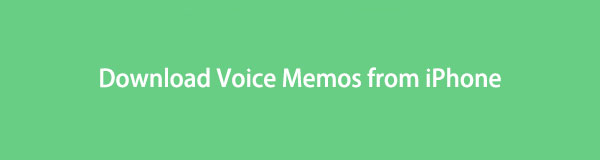

Lista przewodników
- Część 1. Pobierz notatki głosowe z iPhone'a za pomocą FoneTrans na iOS
- Część 2. Pobierz notatki głosowe z iPhone'a za pomocą iTunes
- Część 3. Pobierz notatki głosowe z iPhone'a za pomocą Findera
- Część 4. Pobierz notatki głosowe z iPhone'a przez iCloud
- Część 5. Pobierz notatki głosowe z iPhone'a przez AirDrop
- Część 6. Pobierz notatki głosowe z iPhone'a przez e-mail
- Część 7. Często zadawane pytania dotyczące pobierania notatek głosowych z iPhone'a
Część 1. Pobierz notatki głosowe z iPhone'a za pomocą FoneTrans na iOS
FoneTrans dla iOS to jedno z narzędzi innych firm, z którego korzysta wielu użytkowników urządzeń z systemem iOS w kontekście przesyłania danych. Jest znany ze swojej wydajnej wydajności i wysokiego wskaźnika sukcesu, więc korzysta z niego kilka osób. Poza tym zapewnia różne korzyści, które mogą pomóc w wygodniejszym poruszaniu się po procesie transferu. Na przykład ten program obsługuje przesyłanie danych między iPhonem, iPodem Touch, iPadem, komputerami i nie tylko, dzięki czemu możesz skorzystać z jego elastyczności na innych urządzeniach oprócz iPhone'a.
Dzięki FoneTrans na iOS będziesz mógł swobodnie przesyłać dane z iPhone'a na komputer. Możesz nie tylko przesyłać wiadomości tekstowe iPhone'a do komputera, ale także zdjęcia, filmy i kontakty można łatwo przenosić na komputer.
- Z łatwością przesyłaj zdjęcia, filmy, kontakty, WhatsApp i inne dane.
- Wyświetl podgląd danych przed przesłaniem.
- iPhone, iPad i iPod touch są dostępne.
Zapoznaj się z poniższymi krokami zorientowanymi na użytkownika jako próbką przesyłania notatek głosowych iPhone'a na komputer FoneTrans dla iOS:
Krok 1Uzyskaj dostęp do przeglądarki i zatrzymaj się na stronie FoneTrans na iOS. Kiedy przeglądasz stronę i widzisz plik Darmowe pobieranie kliknij go, a plik instalatora zostanie zapisany na komputerze. Aby wyświetlić okno programu, musisz zarządzać uprawnieniami narzędzia, gdy pojawią się one na ekranie. Możesz zmodyfikować instalację, wybierając preferencje językowe przed kliknięciem Instaluj i uruchomieniem narzędzia na komputerze.
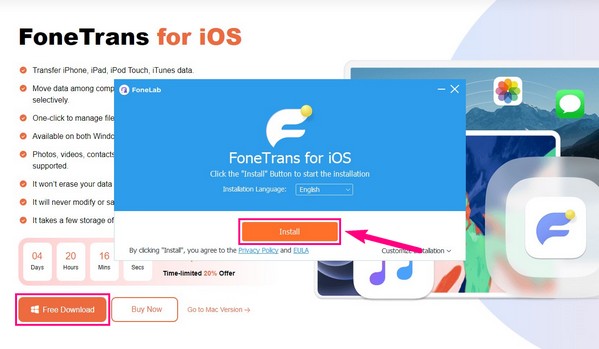
Krok 2Główny interfejs FoneTrans na iOS poprosi bezpośrednio o połączenie iPhone'a z komputerem za pomocą kabla błyskawicy. Następnie dotknij Zaufaj, gdy na ekranie urządzenia pojawi się monit, aby przyznać programowi dostęp do danych iPhone'a. Interfejs wyświetli wtedy nazwę Twojego iPhone'a, typ, pojemność i inne informacje w sekcji Strona główna.
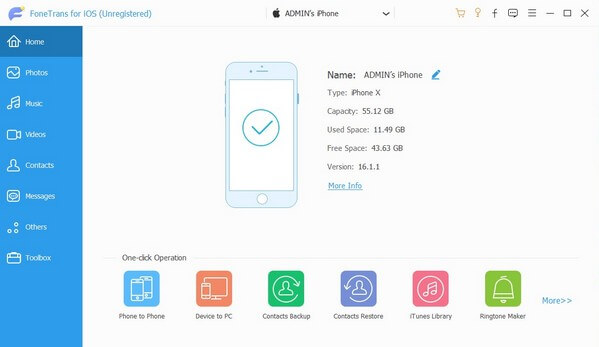
Krok 3Dostępne typy danych znajdują się na karcie Strona główna na liście po lewej stronie interfejsu. Kliknij Muzyka zakładka, a pojawi się kolejna kolumna zawierająca listę folderów audio przechowywanych w telefonie iPhone. Stamtąd znajdź i wybierz folder, w którym zapisywane są notatki głosowe, aby pliki były wyświetlane w prawym obszarze interfejsu programu. Zostaną one wymienione według daty.
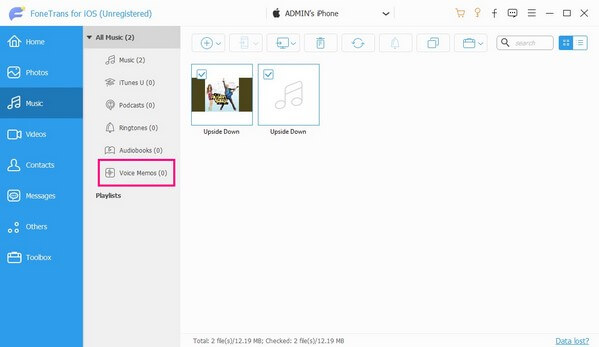
Krok 4Możesz skonfigurować notatki głosowe iPhone'a w widoku kafelków, dostosowując widok ikony w prawym górnym rogu. Następnie możesz rozpocząć przewijanie, aby zlokalizować elementy, które chcesz zapisać na komputerze. Po znalezieniu wybierz każdą notatkę głosową lub zaznacz Zaznacz wszystkie box, jeśli zamierzasz wybrać wszystko w folderze. Następnie kliknij symbol komputera powyżej, aby przesłać wybrane notatki głosowe do komputera.
Dzięki FoneTrans na iOS będziesz mógł swobodnie przesyłać dane z iPhone'a na komputer. Możesz nie tylko przesyłać wiadomości tekstowe iPhone'a do komputera, ale także zdjęcia, filmy i kontakty można łatwo przenosić na komputer.
- Z łatwością przesyłaj zdjęcia, filmy, kontakty, WhatsApp i inne dane.
- Wyświetl podgląd danych przed przesłaniem.
- iPhone, iPad i iPod touch są dostępne.
Część 2. Pobierz notatki głosowe z iPhone'a za pomocą iTunes
Jeśli potrzebujesz oficjalnej usługi transferu opracowanej przez Apple, iTunes to program, na którym możesz polegać. Ma funkcję synchronizacji, która umożliwia kopiowanie lub pobieranie danych iPhone'a na komputer PC lub Mac. Dlatego możesz użyć tej usługi do synchronizacji notatek głosowych za pomocą tylko kilku operacji w programie.
Postępuj zgodnie z poniższymi wytycznymi dotyczącymi łatwego pobierania notatek głosowych iPhone'a do iTunes:
Krok 1Zainstaluj i uruchom program iTunes na komputerze z systemem Windows lub Mac. Następnie użyj kabla błyskawicy, aby powiązać iPhone'a z komputerem. Gdy program rozpozna twoje urządzenie, kliknij telefon symbol, który pojawi się w prawym górnym rogu ekranu iTunes.
Krok 2Gdy informacje o telefonie iPhone są wyświetlane w Podsumowanie przejdź do sekcji Muzyka zakładka w lewej kolumnie. Później sprawdź Synchronizacja muzyki u góry i wybierz Wybrane listy odtwarzania, wykonawców, albumy i gatunki poniżej.
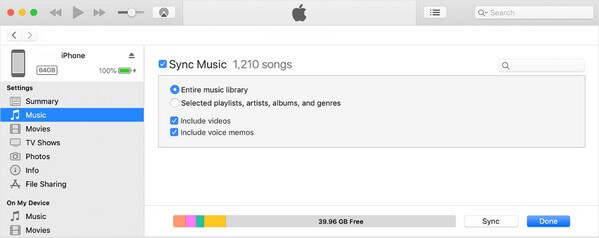
Krok 3Musisz też sprawdzić Dołącz notatki głosowe i wybierz listy odtwarzania lub foldery zawierające notatki głosowe. Na koniec kliknij Sync na dole, aby zapisać pliki na komputerze.
Jeśli nie widzisz lub nie możesz zainstalować iTunes na komputerze Mac, być może korzystasz z nowszej wersji systemu macOS. Pamiętaj, że iTunes jest teraz kompatybilny tylko z systemem Windows i wcześniejszymi wersjami macOS, więc jeśli nie używasz żadnej z nich, przejdź do następnej.
Dzięki FoneTrans na iOS będziesz mógł swobodnie przesyłać dane z iPhone'a na komputer. Możesz nie tylko przesyłać wiadomości tekstowe iPhone'a do komputera, ale także zdjęcia, filmy i kontakty można łatwo przenosić na komputer.
- Z łatwością przesyłaj zdjęcia, filmy, kontakty, WhatsApp i inne dane.
- Wyświetl podgląd danych przed przesłaniem.
- iPhone, iPad i iPod touch są dostępne.
Część 3. Pobierz notatki głosowe z iPhone'a za pomocą Findera
Jeśli iTunes nie jest dostępny w Twojej wersji macOS, zamiast tego znajdziesz Findera. Jest to wbudowany program na Maca, zastępujący iTunes jako oficjalny menedżer urządzeń mobilnych i usługę transferu. Dlatego zauważysz jego ogromne podobieństwo do iTunes i nawigację, którą musisz wykonać, aby zsynchronizować notatki głosowe z iPhone'a na Maca.
Zapoznaj się z poniższym niewymagającym procesem, aby dowiedzieć się, jak przesyłać notatki głosowe z iPhone'a za pomocą Findera:
Krok 1Podłącz swój iPhone i Mac za pomocą kabla USB i uruchom Finder. W lewej kolumnie interfejsu automatycznie pojawi się nazwa twojego iPhone'a. Kliknij go, a informacje o urządzeniu zostaną wyświetlone we właściwym obszarze. Z listy zakładek w górnej części wybierz Muzyka.
Krok 2Raz w Muzyka sekcji, aktywuj opcję Synchronizuj muzykę z iPhonem użytkownika (twoje imię). Następnie zaznacz poniżej opcję Wybrani wykonawcy, albumy, gatunki i listy odtwarzania. Następnie wybierz elementy, które przechowują notatki głosowe w kategoriach i naciśnij Synchronizuj w prawym dolnym rogu, aby zapisać je na komputerze Mac.
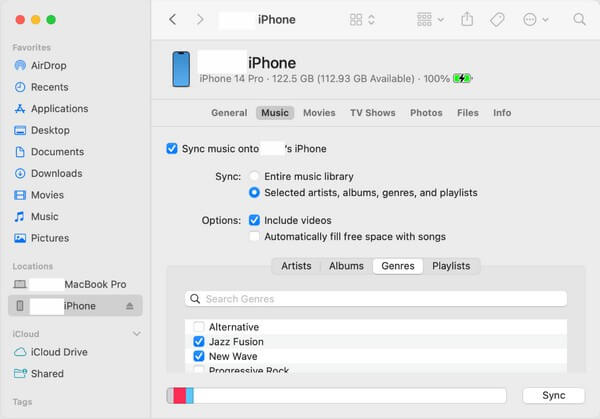
Ponieważ Finder jest zamiennikiem, znajdziesz go tylko w nowszych wersjach systemu macOS. Jeśli masz starszą wersję lub system Windows, zapoznaj się z poprzednimi częściami tego artykułu lub innymi technikami.
Dzięki FoneTrans na iOS będziesz mógł swobodnie przesyłać dane z iPhone'a na komputer. Możesz nie tylko przesyłać wiadomości tekstowe iPhone'a do komputera, ale także zdjęcia, filmy i kontakty można łatwo przenosić na komputer.
- Z łatwością przesyłaj zdjęcia, filmy, kontakty, WhatsApp i inne dane.
- Wyświetl podgląd danych przed przesłaniem.
- iPhone, iPad i iPod touch są dostępne.
Część 4. Pobierz notatki głosowe z iPhone'a przez iCloud
Inną oficjalną metodą transferu opracowaną przez Apple jest usługa w chmurze o nazwie iCloud. Służy przede wszystkim do przechowywania i synchronizacji plików danych dzięki bezpłatnemu 5 GB miejsca. Po przechowywaniu notatek głosowych w tej usłudze w chmurze możesz je swobodnie pobierać na swój komputer, logując się na to samo konto iCloud, którego użyłeś do przechowywania dane iPhone'a.
Kieruj się bezproblemowymi wskazówkami poniżej, aby pobrać notatki głosowe z iPhone'a przez iCloud:
Krok 1Prześlij swoje notatki głosowe do iCloud, korzystając z opcji synchronizacji. Aby to zrobić, zacznij od swojego iPhone'a Ustawienia, a następnie dotknij swojego Nazwa/profil w najwyższej części ekranu. Następnie dotknij iCloud i pokaż wszystkie aplikacje, dane lub usługi, które możesz w nim zsynchronizować. Gdy zobaczysz Notatki głosowe opcji, aktywuj jej suwak po prawej stronie.
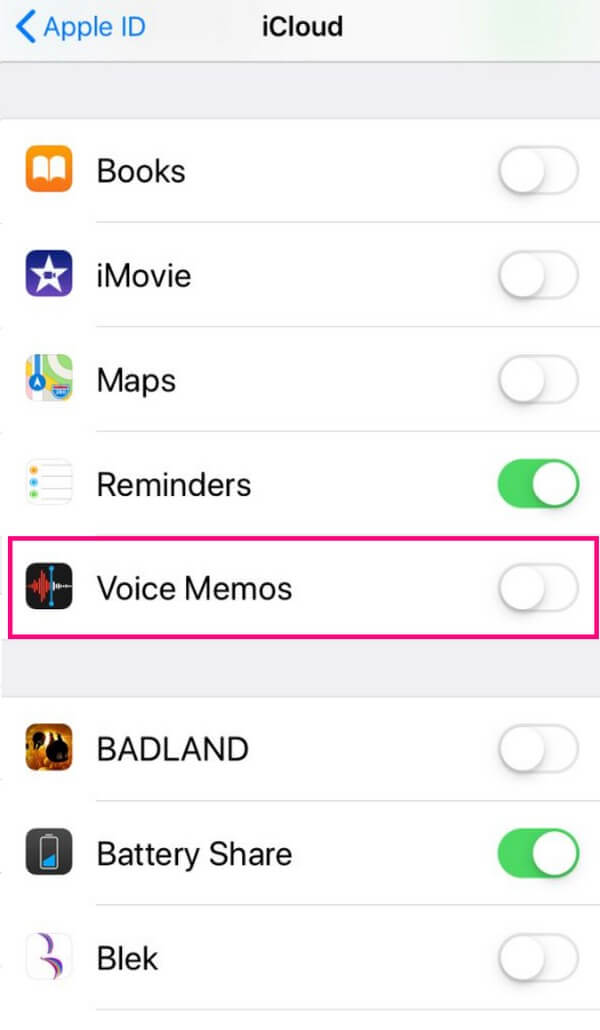
Krok 2Twoje notatki głosowe zostaną automatycznie zsynchronizowane z iCloud. W ten sposób przejdź do komputera, a następnie zainstaluj i uruchom program iCloud. Zaloguj się na to samo konto co iPhone i otwórz iCloud Drive. Stamtąd znajdź swoje notatki głosowe i zapisz je na komputerze, wybierając szt i uderzając w pobieranie ikona w interfejsie.
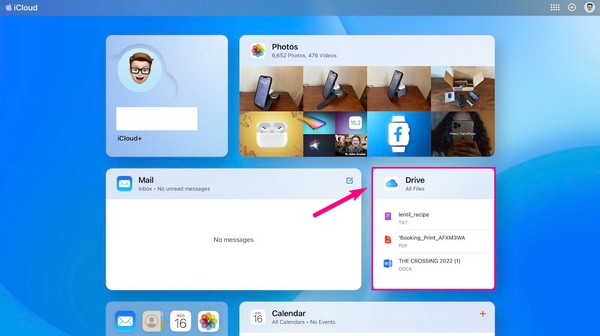
Część 5. Pobierz notatki głosowe z iPhone'a przez AirDrop
Przesyłanie danych iPhone'a przez AirDrop jest jedną z najprostszych technik. Ponieważ AirDrop jest wbudowaną funkcją urządzeń Apple, możesz spodziewać się szybkiego i prostego procesu pobierania notatek głosowych z iPhone'a na komputer Mac. Możesz także użyć go do przesyłania innych danych, takich jak zdjęcia, filmy i inne.
Pamiętaj o prostych instrukcjach poniżej, aby opanować przesyłanie notatek głosowych z iPhone'a przez AirDrop:
Krok 1Przed rozpoczęciem włącz zarówno Wi-Fi, jak i Bluetooth na swoim iPhonie i komputerze Mac. Kliknij Go u góry ekranu komputera Mac, a następnie naciśnij zrzut z menu. Na dole zrzut upewnij się, że zezwoliłeś na wykrycie urządzenia przez Wszyscy or Kontakt tylko.
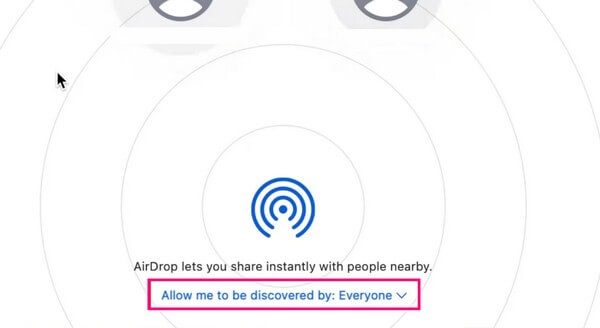
Krok 2Uzyskaj dostęp do wybranych notatek głosowych, które chcesz przenieść na iPhone'a, a następnie stuknij udział ikona> zrzut. Na koniec dotknij swojego Nazwa Maca aby przenieść notatki głosowe.
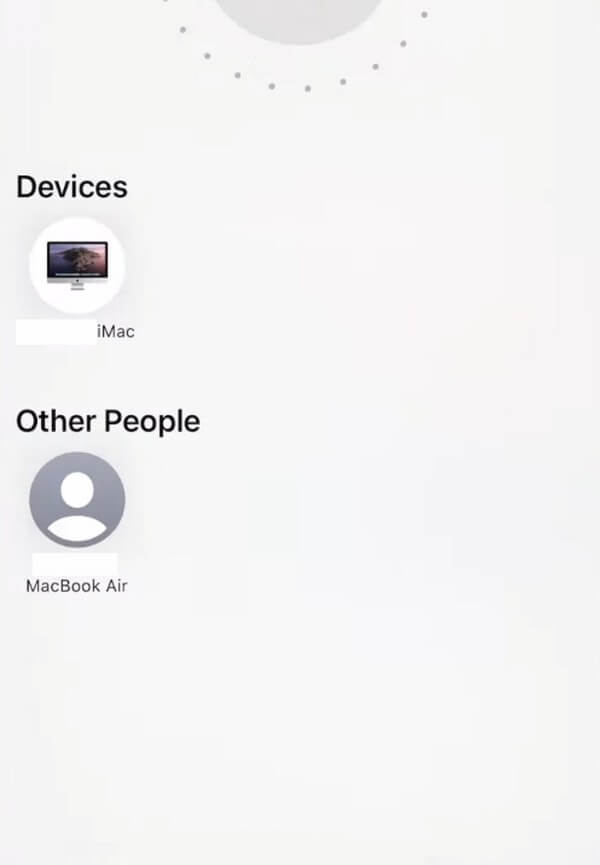
Pamiętaj, że AirDrop może działać tylko między urządzeniami Apple, takimi jak iPhone i Mac, ponieważ inne urządzenia z różnymi systemami operacyjnymi nie mają tej funkcji.
Dzięki FoneTrans na iOS będziesz mógł swobodnie przesyłać dane z iPhone'a na komputer. Możesz nie tylko przesyłać wiadomości tekstowe iPhone'a do komputera, ale także zdjęcia, filmy i kontakty można łatwo przenosić na komputer.
- Z łatwością przesyłaj zdjęcia, filmy, kontakty, WhatsApp i inne dane.
- Wyświetl podgląd danych przed przesłaniem.
- iPhone, iPad i iPod touch są dostępne.
Część 6. Pobierz notatki głosowe z iPhone'a przez e-mail
Tymczasem wysyłanie plików pocztą e-mail to również skuteczny sposób na przesyłanie danych bez ograniczeń sprzętowych. Jeśli wyślesz notatki głosowe na konto e-mail zalogowane na komputerze Mac lub PC, możesz pobrać pliki bez problemu, chyba że osiągniesz limit rozmiaru.
Weź sobie do serca niekwestionowane kroki poniżej, aby określić, jak pobierać notatki głosowe z iPhone'a na komputer za pośrednictwem poczty e-mail:
Krok 1Wejdź do aplikacji iPhone Mail i zaloguj się na swoje konto, a następnie stuknij ikonę komponować ikonę w prawym dolnym rogu ekranu. Następnie w polu odbiorcy wprowadź konto e-mail, na które jesteś zalogowany na swoim komputerze. Następnie dołącz notatkę głosową do wiadomości e-mail i wybierz plik wysłać icon.
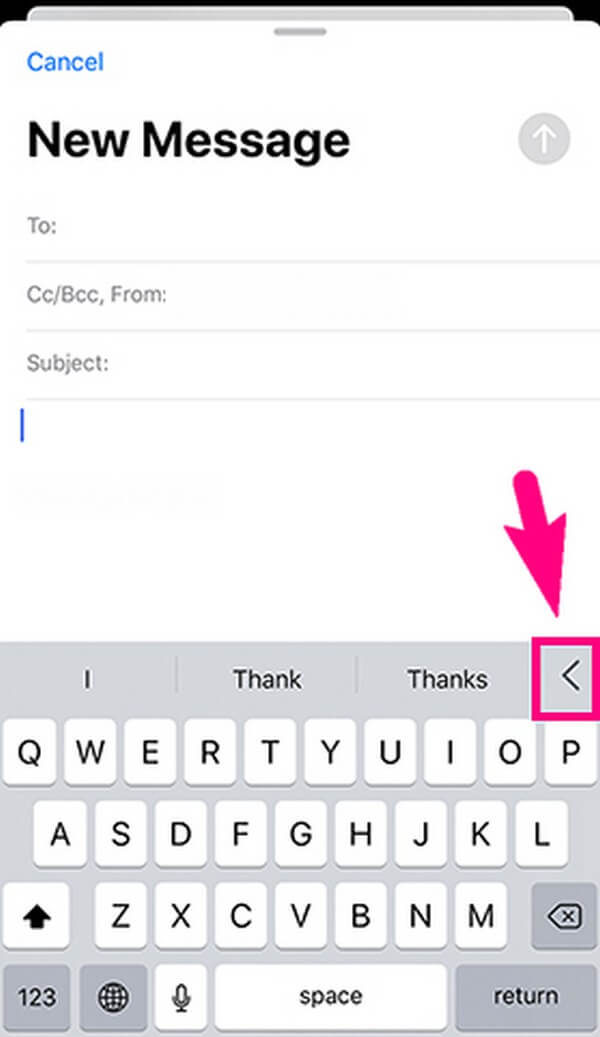
Krok 2Uzyskaj dostęp do swojego konta e-mail na komputerze, a następnie otwórz wysłaną wcześniej wiadomość e-mail zawierającą notatkę głosową. Wyświetl go, a następnie kliknij przycisk pobierania, aby zapisać plik na komputerze.
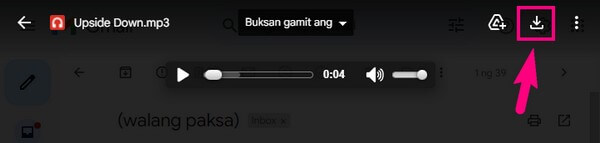
Limit rozmiaru każdej wiadomości e-mail, którą możesz wysłać, wynosi 25 MB, więc jeśli Twoja notatka głosowa przekracza to ograniczenie, możesz skorzystać z innych powyższych metod, aby znaleźć odpowiednią technikę, która zaspokoi Twoje potrzeby w zakresie przesyłania,
Część 7. Często zadawane pytania dotyczące pobierania notatek głosowych z iPhone'a
1. Jak pobrać wszystkie notatki głosowe z mojego iPhone'a?
Wygodną strategią pobierania wszystkich notatek głosowych na raz jest FoneTrans dla iOS. Inni też mogą ci w tym pomóc, ale ten program daje ci możliwość wybrania wszystkich plików bez skomplikowanych kroków, więc to jest to, co zalecamy.
2. Dlaczego nie mogę udostępniać notatek głosowych na iPhonie za pomocą AirDrop?
Może to być spowodowane odległością urządzeń. Podczas przesyłania plików musisz upewnić się, że iPhone może wykryć komputer Mac, trzymając urządzenia w pobliżu.
Dziękujemy za poświęcenie cennego czasu na wypróbowanie skutecznych metod opisanych w tym artykule. Możesz podzielić się swoimi wrażeniami z transferu poniżej, aby pomóc i zachęcić innych do wypróbowania ich.
Dzięki FoneTrans na iOS będziesz mógł swobodnie przesyłać dane z iPhone'a na komputer. Możesz nie tylko przesyłać wiadomości tekstowe iPhone'a do komputera, ale także zdjęcia, filmy i kontakty można łatwo przenosić na komputer.
- Z łatwością przesyłaj zdjęcia, filmy, kontakty, WhatsApp i inne dane.
- Wyświetl podgląd danych przed przesłaniem.
- iPhone, iPad i iPod touch są dostępne.
